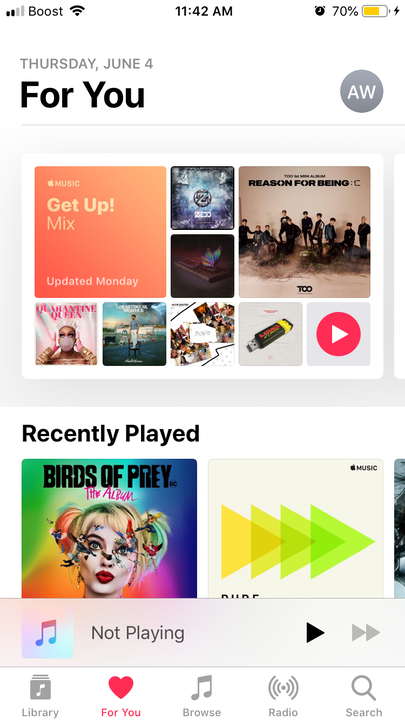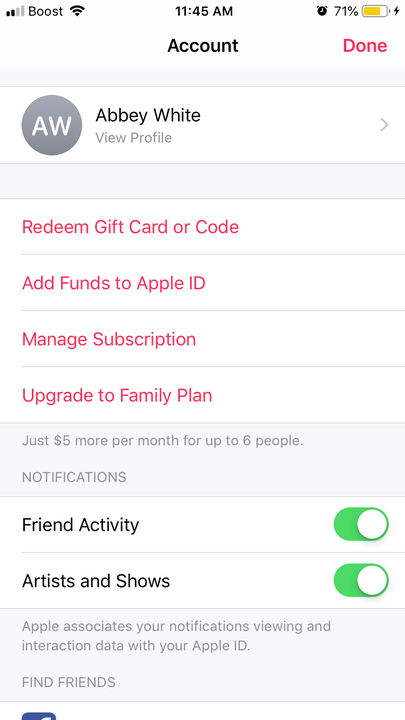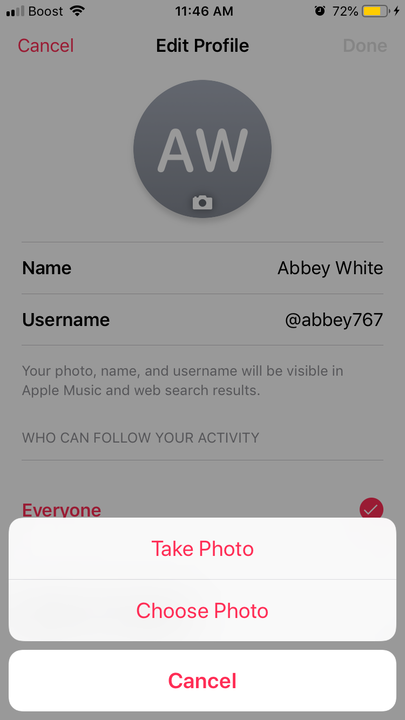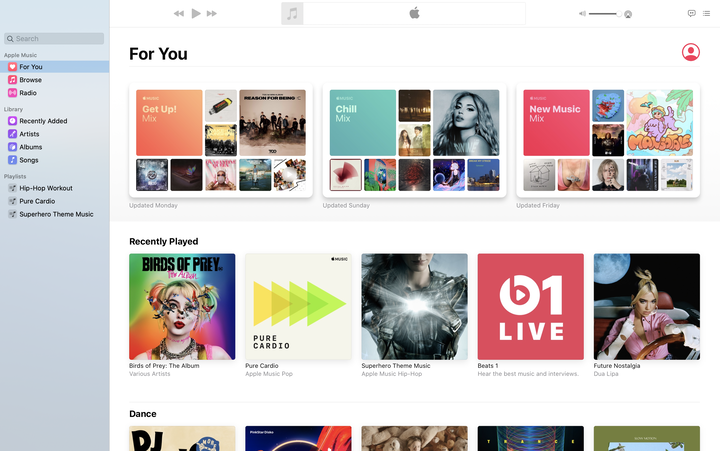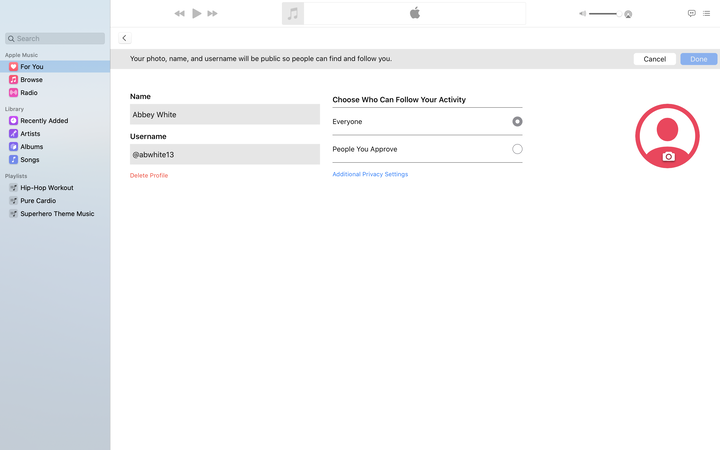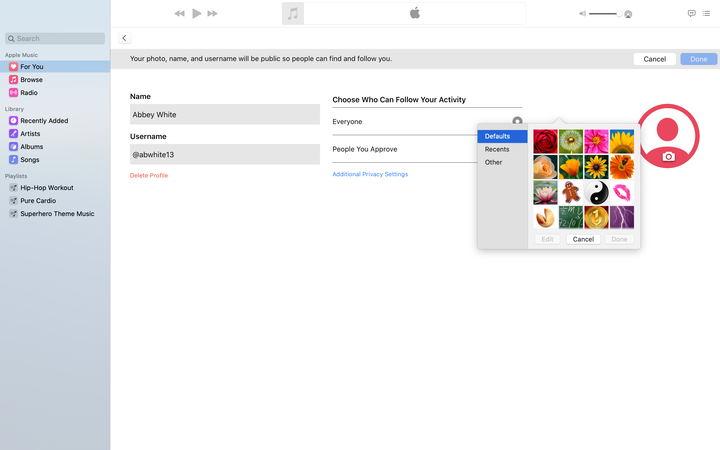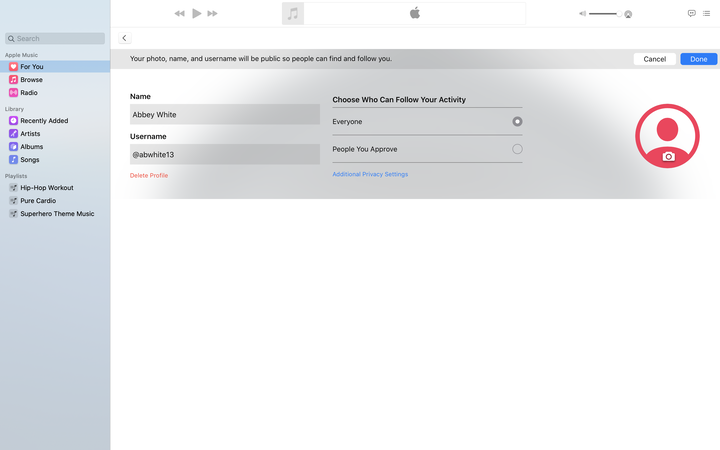Как изменить изображение профиля учетной записи Apple Music
- Вы можете изменить изображение Apple Music на мобильном устройстве или компьютере.
- Чтобы изменить изображение профиля Apple Music, вам сначала нужно перейти на вкладку «Для вас» и выбрать значок своей учетной записи.
- Изображение профиля Apple Music видно всем другим пользователям Apple Music, поэтому убедитесь, что вам нравится изображение, которое вы используете.
С более чем 60 миллионами зарегистрированных подписчиков Apple Music добавление лица к вашему музыкальному профилю поможет вам не исчезнуть в океане пользователей приложения.
Поклонники могут обновить изображение своего профиля, чтобы отметить свои уникальные музыкальные интересы и любимых исполнителей, а музыканты могут использовать его как возможность полупрофессионального брендинга. Когда вы впервые используете приложение и нажимаете на значок учетной записи, Apple Music предложит вам добавить фотографию. Но если вы решите не добавлять его или хотите изменить, вам нужно будет снова нажать на значок учетной записи.
По какой бы причине вы ни захотели изменить изображение Apple Music, вот как это сделать.
Как обновить изображение Apple Music на мобильном устройстве
1. Откройте приложение Apple Music на телефоне или планшете.
2. Коснитесь вкладки «Для вас» в нижней части приложения.
Значок сердца представляет эту вкладку Apple Music.
3. Коснитесь изображения своего профиля в правом верхнем углу. Если у вас еще нет изображения, оно будет выглядеть либо как серый силуэт, либо с вашими инициалами.
4. Нажмите на свое имя и «Просмотреть профиль».
Это будет первый доступный вариант.
5. Выберите «Изменить» под значком профиля.
Вы также можете обновить дисплей Apple Music и имя пользователя.
6. Коснитесь изображения своего профиля или общего значка и добавьте изображение.
Вы можете либо сделать снимок, либо добавить его из фотопленки.
7. Нажмите «Выбрать» в правом нижнем углу фотографии.
Вы также можете выбрать «Отмена» и вернуться в свою библиотеку фотографий.
8. Выберите «Готово».
Как обновить изображение Apple Music на компьютере
1. Откройте настольное приложение Apple Music.
2. Щелкните вкладку «Для вас» на левой боковой панели, если она еще не выбрана.
3. Выберите значок профиля в правом верхнем углу.
Это будет либо изображение, либо силуэт, в зависимости от того, делали ли вы это раньше.
4. Выберите «Изменить».
В настольном приложении есть возможность редактирования, как и в мобильном приложении.
5. Щелкните значок камеры в нижней части фотографии профиля.
Вот как вы можете изменить или обновить свою фотографию.
6. Выберите свою фотографию.
Вы можете выбрать из последних фотографий, пресетов или папки загрузок с пометкой «Другое».
7. Выберите «Готово».
Если вы хотите увеличить фотографию, выберите «Редактировать».
8. Нажмите «Готово» еще раз.